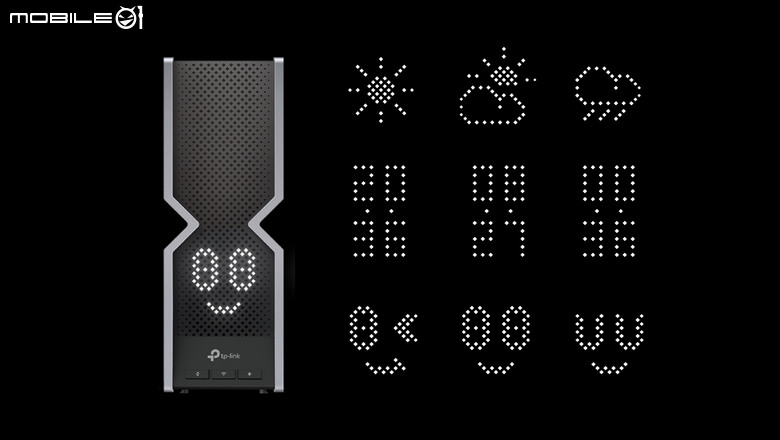(一) 開箱
ASUS Zyra AC2200

Lyra的外包裝相較其他家較長,盒子材質是一般的厚紙板,

打開之後,中間是放電源線的小盒子,是不能碰水的薄紙盒,左右兩邊共3台Lyra,

其中一台下方是網路線。
每一顆Lyra的直徑大小跟整個手掌差不多,有2網路孔、1電源孔、側邊的pairing按鈕及底部的reset按鈕,設定好後拿的時候要注意不要壓到reset按鈕。
Zyxel Multy X AC3000

分為兩盒,外盒質感不錯,

打開來是MULTY和分別裝著電源線跟網路線的小盒子,說明書在機身下方,機身很大顆而且滿重的,一台就快2公斤了。LED燈在龐大的機殼上顯得很小(中間的>)


有1WAN、4LAN、1電源孔、1reset孔、1USB 2.0。
Netgear Orbi Mini AC2200

盒子很大一個,材質跟合勤的一樣,

一打開就是說明書跟Router,下層是擴增的Satellite,

另一側是裝線材的盒子,跟華碩內盒的材質一樣;

外觀是扁扁的高梯形,機身摸起來很舒服,比合勤的輕一點,

兩台都有4LAN、1電源鍵、1電源孔、1Reset按鈕、1配對的Sync按鈕,Router較Satellite多1WAN。
TP-Link Deco M5 AC1300

外盒材質也不錯,

打開來三台都完整地躺在上層,這樣就知道他多小一個,單一台比手掌心大一點,Deco也是四家路由器中最輕的;

下層每盒分別是電源線、網路線跟說明書。

有2網路孔、1USB3.0電源孔,1底部的reset孔。
(二) 設定
Lyra APP的部分,基本上照著APP的步驟設定就可以了,

三台設完約15分鐘,前面滿快的,但每一台的套用設定要等2-3分鐘。設定好之後就能在Wi-Fi找到它了,連上之後再回去設後續兩顆,我覺得設定後續幾台時的感應連線品質滿有趣的,圖上的連線品質會隨訊號強弱改變。

剛剛說到Lyra有pairing按鈕,說明書上寫要連接的兩顆都按三秒,但按了之後看著他們兩顆閃了3分鐘左右,又變回原先的燈號了, APP上也沒有顯示,這個pairing鍵讓人感覺沒有作用。

另外藍燈跟白燈的差別肉眼看來有點不明顯。

隔天將電源都插上的時候,能從不同燈號分辨哪個是主要的,但同一台也會綁網路孔,該網路孔或主要的機器本身故障的話,便需要重設。

如果有連上Wi-Fi的話主頁面的網路地圖會顯示出來(有線不會顯示),網路地圖可以看到有幾台設備連到哪,

但點進去數字就變成0了,無法看出是哪台裝置連到。

能設定通訊埠轉發、IP綁定、DNS、QoS、訪客網路、家庭成員管理、DDNS、防毒,這些APP中列有的附加功能我會在後面放比較表格。
MULTY整體設定約10分鐘,主要是兩台都設定完後在韌體升級那邊等比較久。

在設定第二顆的時候也會隨距離感測訊號強度。

速度測試除了第一台跟網際網路間的速度,也有網際網路到第二台、第一台跟第二台間的速度測試,但關於後來的速度測試,發生了很弔詭的事情,這我們稍後提……。

可以設通訊埠轉發、DMZ、家長防護管理、訪客網路、UPnP。
Orbi APP剛進去需要掃瞄機身塑膠上的QR Code並連到它預設的Wi-Fi訊號才能繼續設定

到後面的時候可以改Wi-Fi設定。設定好的畫面會顯示連了幾台Satellite,

速度測試點進去開始測試……重新開機再試……還是一樣不讓我測,放棄
 。
。
拉下來還有流量監控跟支援,

但工程師的安卓手機似乎少了兩項。

接下來將Satellite重設用Sync連接,這邊需要在APP上點新增再按Sync按鈕,雖然APP顯示找到0個,於是我又按了再搜尋一次,又等了2分鐘,還是一樣。不過回到主畫面時Satellite已經顯示連上了,所以這邊可能還是要依機器上面的LED燈為主。

Orbi的LED燈跟其他三家都不太一樣,它有塊板子擋在上面,所以基本上會有點不方便,但跟華碩不同的是,它的藍燈是比較飽和的藍,藍白燈差異會分得比較清楚。但是設定好了之後過不久燈就不亮了,雖說有沒有連接上可以在APP上看到,但這樣就滿不方便的,設計LED開關,讓它長亮,不要再關掉我認為會比較好。

APP上有的功能不多,有訪客網路跟流量監控。
Deco M5,也一樣照APP步驟設定,沒有遇到什麼問題,介面配色也滿協調的。


內建的測速正常,

設定好之後,不管哪台哪個網路孔接網路線都能正常使用,沒有綁網路孔的問題。設好之後,不管哪一台都能連接數據機,當作主要的網路來源。(好不容易全都收好了發現沒拍到照片,又拿出來拍個證明……不然老闆是不會滿意的
 )
)
能設定IPv6、家長監護、防毒、QoS、IP保留、通訊埠轉發、DDNS、訪客網路。
APP功能整理列表如下

可以看到Netgear的功能做的滿簡略的;其他家的有的功能都不盡相同。
(三) 測速
我們測試的內容包含手機測速(使用Speedtest)、筆電無線測速(使用iperf)、筆電有線測速(使用iperf)。
1.手機測速

下表是只接會議室1,單一台的個別速度測試。

可以看到合勤MULTY的表現是裡面最好的,就算在有一段距離、門關起來的陽台外還是收的到訊號。
接著我們將兩台的一台擺會議室1,一台擺3.1的位置(1-3.1);三台的第二台擺圖中間上方的位置,第三台一樣擺3.1(1-2-3.1)。

ASUS Lyra看起來在近距離的地方並沒有自動切到5GHz的訊號,可能是連接其他台導致原先訊號下降的原因,陽台外無法接收到訊號了;Netgear Orbi都滿穩定的;TP-Link Deco表現就滿令人驚艷的,在3跟4看來都是連在5GHz上,5的部分也有加強;Zyxel MULTY看起來跟Lyra一樣沒有自動切到5GHz,但在各地點也都還算穩定。
接下來將3.1改放在3.2

這次我在會議室1將Wi-Fi關掉等一下子再打開,Lyra就接到5GHz訊號了,但也僅限於近距離,可以看到其他的地方連到2.4GHz,後來到3.2旁邊的6也沒有切回5GHz;Orbi跟Lyra的表現差不多;Deco驚人,從應該是2.4GHz的4移動到5甚至6就自動切換到5GHz的頻段了;MULTY跟3.1一樣穩定,但不管如何還是無法跑到很高的速度。
2.Wi-Fi到LAN的速度
我們把擺在會議室1的電腦當作Server,用網路線連接接著網路的1;筆電作為Client,一樣跑各個位置連上Wi-Fi用iperf測試Wi-Fi到路由器之間的速度,這次新增了地點5。

我們以15條session持續跑2分鐘

一樣先擺在3.1的地方測試,

Lyra在離會議室1的近距離表現最好,但一樣在陽台的表現便沒有其他家好;Orbi也都還不錯;Deco在所有產品中表現最好;MULTY連iperf測試也一樣是穩定的跑在2.4GHz的速度,無法連接到5GHz,

試過不論是重啟網卡還是MULTY重插拔,都是同樣的情況,看來不管是電腦還是手機連接都是差不多的。
擺在3.2的位置重跑一遍

Lyra這次看起來還是沒有自動切回5GHz的頻道,在4.5.6三個地方無法正常的測速……,在APP上看到他連到最原本的那台,這到底是為什麼沒有自動切換……;Orbi跟Deco的表現仍是一樣穩定;MULTY又出現相同的情況,還是一樣跑不到5GHz以上的速度。
3.Mesh網路之間連接的速度
會議室Server端不動,筆電改用網路線連到測試的機器上。這邊的1是筆電(client)及電腦(server)接網路線在同台路由器上;5則是路由器之間無線連接起來,電腦與筆電分別接不同台。

同樣以15條session跑2分鐘

ASUS在測試這方面時我們遇到了一些問題,在4接網路線再插電後,3.2亮了已連接成功的藍燈,但ping不到會議室1的server及主Lyra,要將連筆電的網路線拔掉,重新插拔3.2,等他重新亮藍燈才能把網路線接上。這邊問題是,既然沒有連接上主Lyra,為什麼會亮藍燈呢?

而同樣的問題,一樣在Netgear上遇到,明明亮著已連接的藍燈,APP上也顯示有連接Satellite,卻沒有辦法ping到Router。

而我們從上面的表格可以看到2台的在內網之間的連線都十分快,3台的相較起來就沒有那麼好。
(四) 結論
ASUS相較其他家表現沒有特別優秀,以外包裝來說也與購買上萬元電器產品的認知有所差距。以Mesh路由器而言,只能希望他們會更好,真是期望越大,失望越大啊!
Netgear速度方面都滿平均的,但APP介面跟產品外觀我不是很喜歡,附加功能也沒有那麼多,

安卓介面不僅有少東西,還有介面歪掉的情況。IOS雖然多了內建測速的頁面,但不能使用,Mesh路由器這類以APP設定的裝置,APP設計流暢是很重要的。
TP-Link是無線測試中表現最好的,小小一台也很討喜,設定上也沒遇到什麼問題,APP設計也是比較直觀的,若再加上網路地圖會更好。雖然接網路線的效果沒有Netgear跟Zyxel好,但也不低,以綜合方面來說是四家裡面最好的。
Zyxel我認為就是兩台高階路由器,比較偏重於有線的部分。作為Mesh使用,無線是很穩定但沒有辦法跑到5GHz,分開使用或許會比較適合,不知道是不是需要把5GHz跟2.4GHz的SSID設不同,這樣才能確保連接,但這樣也太不智慧了。以外觀來說,也太大台了,能擺的地方有限。
以下為各項目比較:
1.外包裝: TP-Link > Zyxel > Netgear > ASUS
2.單台重量(由輕到重): TP-Link > ASUS > Netgear >> Zyxel
3.單台大小(由小到大): TP-Link > ASUS > Netgear > Zyxel
4.APP易用程度: TP-Link > ASUS > Zyxel > Netgear
5.APP功能性: ASUS = TP-link > Zyxel > Netgear
6.無線端到外網測速(會受限於外網申請的速度): TP-Link > Netgear > Zyxel > ASUS
7.無線端到內網測速(速度限制1G): TP-Link > Netgear > Zyxel > ASUS
8.路由器之間的連結速度: Zyxel > Netgear > TP-Link > ASUS
若以第一名5分,第二名3分,第三名1分,最後0分綜合上面列出項目統計(修改):
TP-Link:36分 > ASUS:14分 > Netgear:12分 = Zyxel:12分 果然同類型產品還是要經過實際比較才知道哪個比較好。最後,結論的結論是,老闆看了APP介面跟測速報告後,把TP-Link的Deco帶走了,老闆我想抽現金
 !
!最後來張大合照